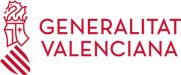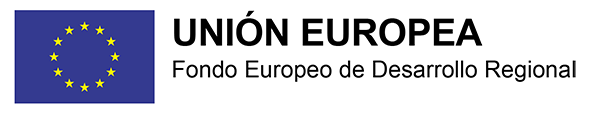NOTA: Per a poder crear reserves és necessari que existisquen recursos creats en el sistema.
Una vegada el plugin estiga activat per al lloc i si l'usuari disposa dels permisos adequats, apareixerà l'opció de Reserves en el menú lateral esquerre.
Fent click en aquest menú, es mostrarà el contingut de Totes les reserves.
Fem click a Afegir i es mostrarà el panell d'edició de reserves.
La següent captura mostra un exemple de reserva emplenada (mancant les hores).
Aspectes a destacar:
- La informació que es mostra del recurs a la dreta (amb fotografia si existeix) apareix una vegada seleccionat el recurs en el desplegable.
- En el calendari de reserves que es mostra a la dreta apareixerien marcades les reserves del recurs seleccionat.
- La presència del panell de Autor en la part inferior apareix únicament si l'usuari té permisos per a publicar en nom d'altres usuaris.
Per a reservar un recurs en una data i hores concretes, la data inicial i final seran les mateixes. Hi ha la possibilitat que vulguem fer una reserva recurrent. Per a això seleccionaríem un període de temps (entre la data inicial i final) i apareixeran noves opcions per a seleccionar en quins dies de la setmana volem realitzar aqueixa reserva.
Una vegada publicada la reserva, apareixerà en el calendari.
Desplegant el bloc superior podem filtrar que recursos es mostren en el calendari.
Podem obtindre un llistat de les reserves del dia fent click en el dia corresponent.
En el llistat mostrat podem obtindre més informació de la reserva fent click en aquesta.